拯救者一键还原怎么用 联想拯救者Y7000一键重置教程
更新时间:2024-06-01 12:57:18作者:xiaoliu
拯救者一键还原是指通过一键重置功能,将联想拯救者Y7000恢复到出厂设置的状态,帮助用户解决系统问题或恢复系统性能,在使用拯救者一键还原功能时,用户只需按照简单的操作步骤进行操作,即可快速完成重置过程,让电脑恢复到初始状态。这个功能不仅方便快捷,还能有效保护用户的个人信息和数据安全,是一款非常实用的功能。
具体方法:
1.点击桌面左下角的“开始”,选择“设置”
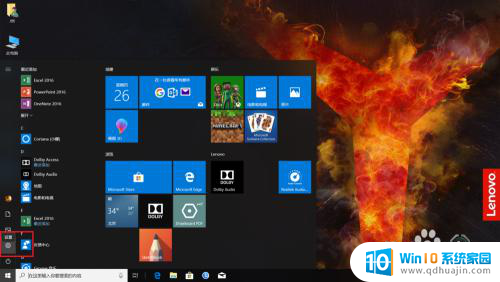
2.选择“更新与安全”
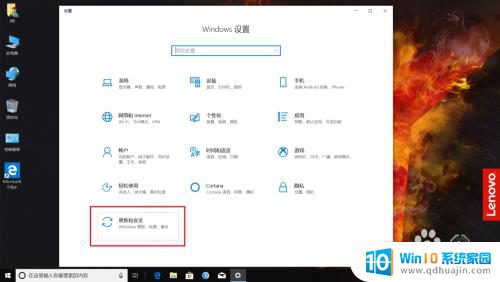
3.点击“恢复”选项卡
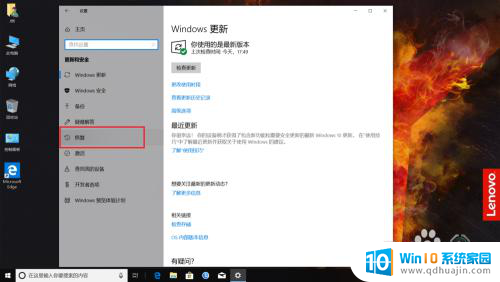
4.点击“开始”
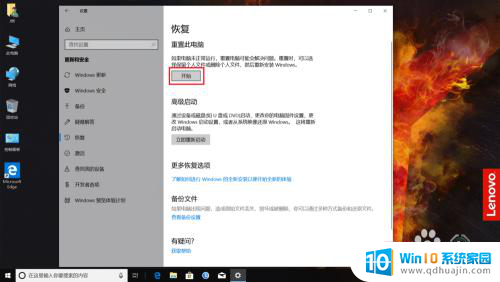
5.在弹出的窗口中,选择“删除所有内容”,此项可以保证系统恢复初始状态
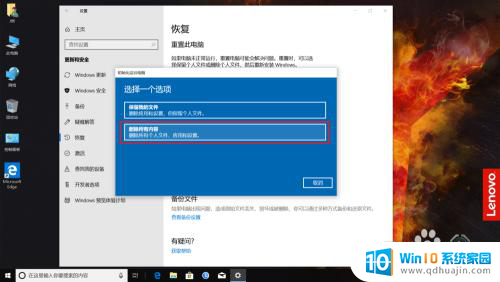
6.接下来选择“仅限安装了Windows的驱动器”,C盘的所有程序和文件都会被清除。其它盘符的文件都会保留,所以在恢复前务必把重要文件先移到其它盘符
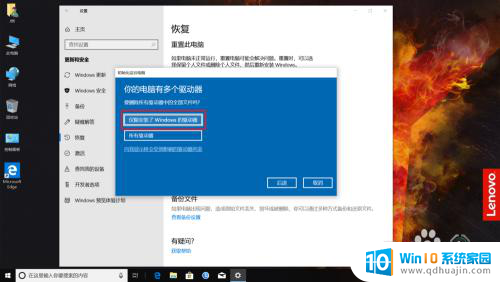
7.下一步,选择“删除文件并清理驱动器”

8.然后点击“重置”即可开始恢复出厂设置
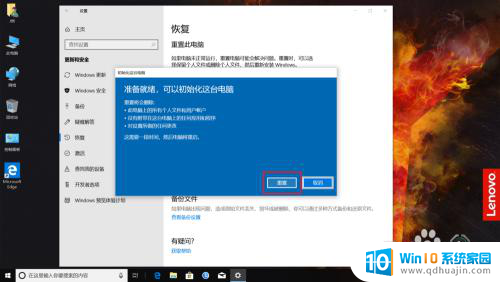
9.剩下的就是耐心等待啦

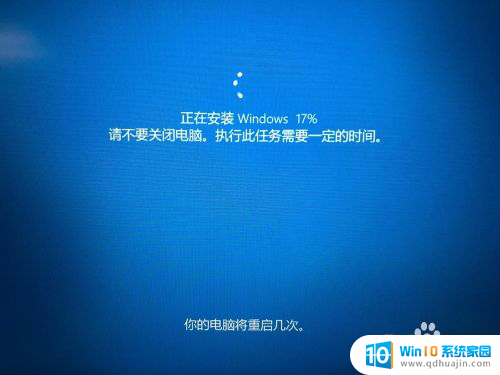
以上就是拯救者一键还原的使用方法,如果你遇到相同的情况,可以参照我的方法来处理,希望对大家有所帮助。
拯救者一键还原怎么用 联想拯救者Y7000一键重置教程相关教程
热门推荐
电脑教程推荐
win10系统推荐
- 1 萝卜家园ghost win10 64位家庭版镜像下载v2023.04
- 2 技术员联盟ghost win10 32位旗舰安装版下载v2023.04
- 3 深度技术ghost win10 64位官方免激活版下载v2023.04
- 4 番茄花园ghost win10 32位稳定安全版本下载v2023.04
- 5 戴尔笔记本ghost win10 64位原版精简版下载v2023.04
- 6 深度极速ghost win10 64位永久激活正式版下载v2023.04
- 7 惠普笔记本ghost win10 64位稳定家庭版下载v2023.04
- 8 电脑公司ghost win10 32位稳定原版下载v2023.04
- 9 番茄花园ghost win10 64位官方正式版下载v2023.04
- 10 风林火山ghost win10 64位免费专业版下载v2023.04